Почему YouTube не работает причины и способы исправления проблемы
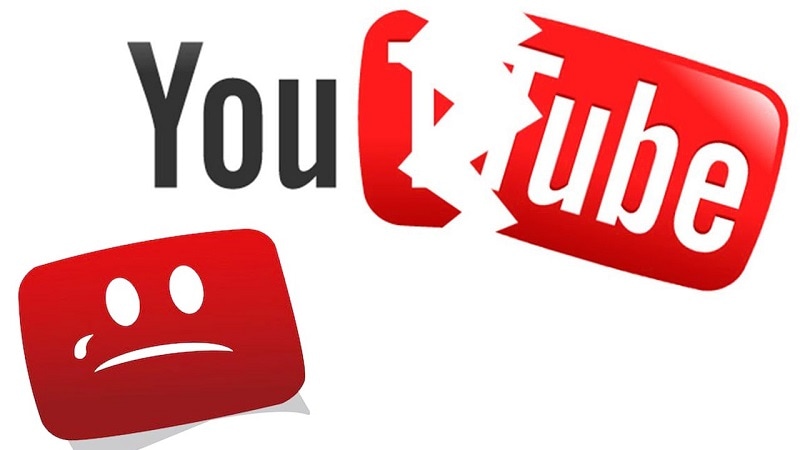
YouTube — одна из самых популярных платформ для просмотра и загрузки видео. Однако, в некоторых случаях пользователи могут столкнуться с проблемой, когда YouTube просто не работает. Это может быть неприятно, так как для многих людей YouTube является важным источником развлечения, образования и информации.
Причины, по которым YouTube может не работать, могут быть разнообразными. Иногда проблема может быть связана с сетевым подключением, нестабильностью интернет-соединения или проблемами с серверами YouTube. Также, некорректные настройки браузера или установленные расширения могут вызывать сбои при работе с YouTube. В некоторых случаях, проблема может быть связана с устаревшими версиями приложения YouTube на мобильных устройствах.
К счастью, большинство проблем с YouTube можно легко исправить. Если вы столкнулись с проблемой, первым шагом может быть проверка подключения к интернету. Попробуйте загрузить другой сайт или приложение, чтобы убедиться, что проблема не связана с вашим интернет-соединением. Если другие сайты и приложения работают нормально, то проблема, скорее всего, связана с YouTube.
Сетевые проблемы
В первую очередь, стоит проверить подключение к интернету. Убедитесь, что у вас есть доступ к сети и стабильное соединение. Если вы используете Wi-Fi, проверьте сигнал и возможное влияние других устройств на качество соединения.
Другим возможным источником проблем является ваш провайдер интернет-услуг. Возможно, у него есть временные сбои или проблемы с оборудованием. В этом случае лучше связаться с технической поддержкой провайдера и уточнить ситуацию.
Также стоит проверить настройки маршрутизатора или модема. Возможно, перезагрузка устройствы поможет устранить проблему.
Если вы используете прокси-сервер или VPN, проверьте их настройки. Они могут работать некорректно, блокируя доступ к YouTube. Попробуйте отключить их и проверить работоспособность сайта.
Если проблема все еще не решена, можно попробовать очистить кэш и файлы cookie в вашем браузере. Иногда они могут вызвать конфликт или неполадки в работе YouTube.
Если же ничто из вышеперечисленного не помогает, причина может быть в самом сервисе YouTube. В таком случае, лучше подождать некоторое время и повторить попытку позже.
Важно отметить, что приведенные рекомендации являются основными и не всегда гарантируют решение проблемы. Если проблема сохраняется, рекомендуется обратиться за помощью к специалистам.
Нестабильное подключение к интернету
Если у вас есть нестабильное подключение к интернету, возможно, видео на YouTube будут загружаться медленно или вообще не будут загружаться. Вы также можете столкнуться с проблемой при просмотре видео в высоком разрешении или воспроизведении видео на полный экран.
Одним из способов решить проблему с нестабильным подключением к интернету является перезагрузка вашего маршрутизатора или модема. Просто отключите устройство от электропитания, подождите несколько секунд, а затем подключите его снова. Это может помочь установить новое подключение и исправить проблему.
Еще одним способом является проверка скорости вашего интернет-соединения. Существуют различные онлайн-инструменты, которые позволяют провести тест скорости и проверить, насколько стабильно ваше подключение. Если скорость слишком низкая, вы можете связаться со своим провайдером интернет-услуг и сообщить о проблеме.
Кроме того, убедитесь, что вы находитесь в пределах диапазона сигнала Wi-Fi, если вы используете беспроводное подключение. Сигнал может быть ослаблен стенами, мебелью или другими преградами. Попробуйте приблизиться к маршрутизатору или использовать усилитель Wi-Fi для улучшения подключения.
Неустойчивое подключение к интернету может быть причиной проблем при просмотре видео на YouTube. Следуйте указанным выше советам, чтобы исправить проблему и наслаждаться просмотром контента на YouTube без помех.
Проблемы с беспроводной сетью
Для просмотра видео на YouTube необходимо стабильное подключение к Интернету. Однако, могут возникать проблемы с беспроводной сетью, которые могут мешать нормальной работе платформы. Рассмотрим некоторые из них:
| Слабый сигнал Wi-Fi Если сигнал Wi-Fi слишком слабый, возможны перебои в подключении к YouTube. Это может быть вызвано большим расстоянием до маршрутизатора, препятствиями между устройством и маршрутизатором, а также настройками самого маршрутизатора. Попробуйте приблизиться к маршрутизатору или изменить его местоположение, а также проверьте настройки Wi-Fi и подключение к другим устройствам. |
| Перегруженная Wi-Fi сеть Если множество устройств подключено к одной Wi-Fi сети, это может привести к перегрузке сети и замедлению интернет-соединения. Когда маршрутизатор не может обеспечить достаточную пропускную способность, просмотр видео на YouTube может быть затруднен. Попробуйте ограничить количество подключенных устройств или обратиться к вашему провайдеру интернета для расширения пропускной способности сети. |
| Нехватка скорости интернета Для потокового просмотра видео на YouTube требуется определенная скорость интернета. Если ваше подключение имеет низкую скорость, видео может прерываться и загружаться медленно. Проверьте скорость вашего интернета с помощью специальных сервисов и, если необходимо, обратитесь к вашему провайдеру интернета для повышения скорости подключения. |
Учитывая данные факторы, вы можете самостоятельно попытаться исправить проблему с беспроводной сетью, чтобы снова наслаждаться просмотром видео на YouTube.
Проблемы на устройстве
Иногда YouTube может не работать из-за проблем, связанных с устройством, на котором вы пытаетесь просматривать видео. Вот несколько возможных причин и способы исправления:
- Нет подключения к интернету. Проверьте, активно ли подключение к Wi-Fi или мобильным данным на вашем устройстве. Если подключение отсутствует, попробуйте перезагрузить маршрутизатор или модем.
- Низкая скорость интернета. Если у вас медленное интернет-соединение, видео на YouTube может загружаться долго или вообще не воспроизводиться. Попробуйте закрыть все другие приложения и вкладки, использующие интернет, чтобы увеличить пропускную способность.
- Обновите YouTube. Убедитесь, что у вас установлена последняя версия приложения YouTube на вашем устройстве. Вы можете проверить наличие обновлений в вашем магазине приложений (App Store для устройств iOS или Google Play для устройств Android).
- Закройте и перезапустите приложение. Иногда некоторые неисправности могут возникать из-за ошибок в приложении YouTube. Попробуйте закрыть приложение и открыть его снова.
- Перезагрузите устройство. Если все вышеперечисленные способы не помогли, попробуйте перезагрузить свое устройство, чтобы сбросить временные настройки и ошибки.
Если после применения этих рекомендаций проблема с YouTube не устраняется, возможно, стоит обратиться за помощью к специалистам или поискать решение на форумах или сообществах поддержки.
Устаревшее программное обеспечение
Чтобы исправить эту проблему, рекомендуется проверить наличие обновлений для вашего операционной системы, браузера и других установленных программ на вашем устройстве. Обновления обычно содержат исправления ошибок и улучшения в работе программы, включая поддержку новых функций и форматов видео. Часто программы автоматически проверяют новые версии и предлагают вам обновить их, но иногда вам может потребоваться вручную проверить наличие обновлений.
Если вы используете устаревший вариант операционной системы, браузера или плагина, рекомендуется обновить их до последней версии или переустановить их, если обновление недоступно. Обновление программного обеспечения поможет обеспечить совместимость с последними изменениями на YouTube, а также устранить встречающиеся ошибки и проблемы, которые могут затруднять вам просмотр видео.
Важно: перед обновлением программного обеспечения на вашем устройстве рекомендуется создать резервную копию важной информации, чтобы в случае возникновения проблем вы могли восстановить данные. Также убедитесь, что вы скачиваете обновления только с официальных и надежных источников, чтобы избежать установки вредоносного программного обеспечения на ваше устройство.
Конфликт с другими установленными приложениями
Для решения этой проблемы вам могут помочь следующие действия:
- Проверьте, что все ваши приложения находятся в актуальной версии. Устаревшие версии могут быть несовместимы с YouTube и вызывать сбои в его работе. Обновите все приложения до последней версии, чтобы исключить возможность конфликта.
- Проверьте список установленных приложений на наличие подозрительных или недавно установленных программ. Некоторые приложения могут вмешиваться в работу YouTube, посылая нежелательные запросы или блокируя доступ к видеохостингу. Если вы обнаружите такие приложения, рекомендуется удалить их с устройства.
- Перезагрузите устройство. Иногда конфликт между приложениями может возникать из-за ошибки в работе операционной системы. Перезагрузка устройства может помочь устранить временные неполадки и восстановить нормальную работу YouTube.
- Выполните очистку кэша приложения YouTube. Накопленные данные в кэше могут иногда вызывать конфликты с другими приложениями. Очистка кэша может помочь устранить несовместимость и сбои в работе YouTube.
- Если ни одно из вышеперечисленных действий не привело к исправлению проблемы, попробуйте деактивировать или временно удалить другие приложения, чтобы проверить, возникают ли проблемы только при работе с YouTube. Это поможет выяснить, какое именно приложение вызывает конфликт.
Если проблема с конфликтом приложений сохраняется, рекомендуется обратиться за помощью к технической поддержке YouTube или производителю вашего устройства, чтобы получить дополнительную информацию и решение проблемы.
Вопрос-ответ:
Почему не открывается YouTube?
Если вы не можете открыть YouTube, причин может быть несколько. Возможно, у вас проблемы с интернет-соединением. Проверьте свою сеть и убедитесь, что вы подключены к интернету. Также возможно, что серверы YouTube временно недоступны или находятся на техническом обслуживании. В этом случае ничего нельзя сделать, кроме как подождать, пока проблема будет решена.
Как исправить проблему с загрузкой видео на YouTube?
Если у вас возникла проблема с загрузкой видео на YouTube, есть несколько способов ее исправить. Во-первых, проверьте свое интернет-соединение. Если оно слабое или нестабильное, попробуйте подключиться к другой сети или усилить сигнал Wi-Fi. Также убедитесь, что у вас достаточно свободного пространства на устройстве, чтобы загрузить и сохранить видео. Если проблема не устраняется, попробуйте обновить приложение YouTube до последней версии или перезагрузить устройство.
Почему на YouTube прерывается видеоавтоматически просле нескольких секунд?
Если видео на YouTube прерывается автоматически после нескольких секунд, причин может быть несколько. Возможно, у вас плохое интернет-соединение, которое не позволяет видео загрузиться полностью. Попробуйте подключиться к более стабильной сети или улучшить сигнал Wi-Fi. Также возможно, что проблема связана с самим видео. Попробуйте перезагрузить страницу или выбрать другое видео.
Как исправить проблему с отображением YouTube на мобильном устройстве?
Если у вас возникла проблема с отображением YouTube на мобильном устройстве, есть несколько способов ее исправить. Во-первых, убедитесь, что у вас установлена последняя версия приложения YouTube. Если нет, обновите приложение до последней версии через Google Play или App Store. Если проблема не устраняется, попробуйте очистить кэш приложения или перезагрузить устройство. Если ничего не помогает, попробуйте удалить и установить приложение заново.